MP3 är en audio kodning format som används som standard för digital komprimering av ljud och är det vanligaste filformatet för uppspelning och lagring på konsumenternas digitala ljudenheter. MP3-filer kan enkelt redigeras med ljudredigering programvara för att utföra uppgifter såsom kodning eller avkodning, gör mixtapes, förkorta eller tonas ut en låt, och volym normalisering. Den här artikeln kommer att gå igenom processen med att använda ljud redigeringsprogram på din plattform som väljs för att redigera en MP3-fil.
Steg
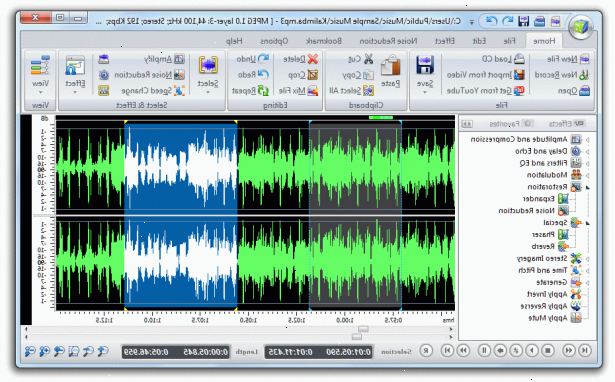
- 1Ladda ner ditt val av ljud redaktör. Fri öppen källkod redigeringsprogram Audacity används i detta exempel. De flesta andra ljud redaktörer och DAWs har liknande funktioner och stöd för att redigera MP3-filer.
- Gå till Audacity hämtningssidan och klicka på operativsystemet som du använder för att hämta den senaste versionen av programvaran. Obs: Den senaste betaversionen är bäst för de senaste versionerna av de flesta operativsystem, inklusive Windows 7, Windows Vista, och Mac OS X 10.6.
- Dubbelklicka på filen Audacity installatör du har hämtat och följ anvisningarna på skärmen för att installera programvaran.
- Gå till Audacity hämtningssidan och klicka på operativsystemet som du använder för att hämta den senaste versionen av programvaran. Obs: Den senaste betaversionen är bäst för de senaste versionerna av de flesta operativsystem, inklusive Windows 7, Windows Vista, och Mac OS X 10.6.
- 2Klicka på "Arkiv"-menyn> "import"> "ljud..." eller tryck ctrl + shift + I på tangentbordet för att öppna dialogrutan Importera ljudfiler.
- 3Bläddra till mp3-fil på din dator och dubbelklicka på den för att automatiskt importera den och skapa en ny region i audacity tidslinje.
- 4Tryck på mellanslagstangenten för att starta och stoppa uppspelning av ljud. Du kan också använda motsvarande kontroller i det övre vänstra hörnet av programmet.
- 5Om du vill välja en viss del av ljudfilen, klicka och dra musen från början till slutet av ljudet du vill behålla. Detta väljer den del av ljud, så att du kan redigera den.
- Klicka på sax-ikonen i verktygsfältet till "Cut" eller ta bort området av ljudet du har valt. Denna metod kan användas för att ta bort delar av en låt, förkortning av ljudet, och mer.
- Klicka på sax-ikonen i verktygsfältet till "Cut" eller ta bort området av ljudet du har valt. Denna metod kan användas för att ta bort delar av en låt, förkortning av ljudet, och mer.
- 6Klicka på "Redigera"-menyn för att komma åt de flesta andra redigeringsfunktioner, inklusive "split delete", "gå", "kopiera" och "tystnad ljud".
- 7Experimentera med andra funktioner i verktygsfältet för att utföra liknande redigering uppgifter.
- Klicka på "Trim"-knappen för att hålla endast den valda regionen och skär resten av ljudet.
- Klicka på "Silence" knappen för att tysta den valda regionen av ljud utan att ta bort den från tidslinjen.
- Klicka på "Trim"-knappen för att hålla endast den valda regionen och skär resten av ljudet.
- 8Lägg effekter till ljud genom att klicka på "effekten" menyn följt av ett av effekterna från kontextmenyn som "förändring pitch".
- 9Klicka på "Arkiv"-menyn följt av "export" eller "export selection" alternativ för att exportera din redigerade filen av Audacity. Obs: "Export" kommer att exportera hela redigerade ljudfilen från Audacity tidslinjen. "Exportera selection" kommer att exportera endast den valda regionen av ljud. Båda alternativen kan vara bra beroende på vilken typ av redigering du har gjort. OBS - Tills du köper programvaran kommer du att kunna spara bara en wav version av din redigerade filen.. Du kan inte spara den som en. Mp3-fil med den fria versionen.
Tips
- Rådgör med din programmets hjälpfil för mer info eller om du behöver mer hjälp.
- Gå till Audacity tutorials sidan för att läsa mer om hur du använder Audacity för att redigera ljudfiler.
- Detta fungerar för Audacity, Mixcraft och Cakewalk på Microsoft Windows, eller Audacity och GarageBand på Mac-datorer.
- http://www.mediaconverter.org/ en bra hemsida för att konvertera wav till mp3.
Varningar
- Andra ljudredigering program varierar i termer av deras redigeringsfunktioner, kompatibilitet och begränsningar.
